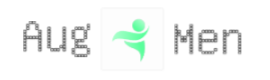在本文中,我们将详细介绍如何注册美区 Apple ID 并成功绑定银行卡。本文内容适合需要使用国外消费卡绑定服务及订阅 ChatGPT Plus 的用户。
1. 准备工作
在开始注册之前,请确保您具备以下条件:
- 手机号码:使用能够接收短信的国内手机号码。
- 邮箱地址:建议使用全新邮箱(如 163 或 Gmail),避免与已有 Apple ID 冲突。
- 代理工具:无需使用任何代理工具。
请注意以下细节,以避免常见问题:
- 出生日期:请设置为大于 18 岁,以确保应用正常使用。
- 电子邮件:务必使用从未注册过 Apple ID 的邮箱。
- 密码设置:密码中避免包含姓名、生日或邮箱信息,确保验证顺利。
2. 注册步骤
注册流程可以在手机或电脑上完成,以下是详细步骤:
2.1 创建 Apple ID
首先,打开 Safari 浏览器,将以下链接复制到地址栏中并访问:
https://appleid.apple.com/account
按照页面提示填写信息,完成 Apple ID 的创建。

2.2 邮箱和手机验证
输入收到的验证码,对您的电子邮件和手机号码进行双重验证,然后点击“下一步”完成验证流程。

2.3 修改个人信息
注册成功后,系统会自动登录您的账号。如未自动登录,请重新登录后,进入“个人信息”页面并选择“国家或地区”进行修改。

2.4 更改国家及绑定银行卡
在“添加付款方式”页面,将国家或地区修改为美国,并按提示填写您在 野卡 官网上申请的消费卡详细信息,包括卡号、有效期、CVV 及账单地址。


2.5 验证银行卡信息
点击“付款与配送”,输入 CVV 码后点击“保存更改”,完成银行卡信息的最终验证。
3. 登录美区账号
3.1 退出原有账户
在 App Store 中,点击右上角的头像,滑动至页面底部选择“退出登录”。

3.2 登录新账户
再次点击 App Store 右上角的头像,输入新注册的美区 Apple ID 及密码,然后点击“登录”。
4. 下载及订阅 ChatGPT 应用
4.1 下载 ChatGPT App
在 App Store 中搜索 “ChatGPT” 或复制以下链接到浏览器下载应用:
https://apps.apple.com/us/app/chatgpt/id6448311069
4.2 进入设置
打开 ChatGPT App 后,点击左上角的菜单图标,进入“设置”页面。
4.3 订阅 ChatGPT Plus
在设置中选择“升级至 ChatGPT Plus”,然后在弹出页面底部点击“订阅”,完成订阅流程。
以上就是注册美区 Apple ID 并绑定银行卡的完整流程。希望本指南能帮助您顺利完成注册与绑定,享受 ChatGPT 应用带来的便捷体验!